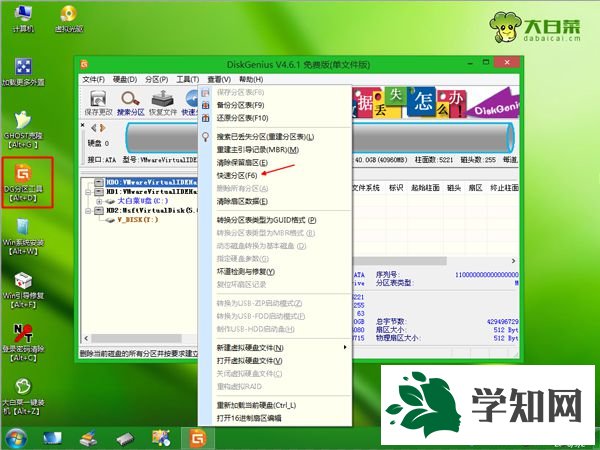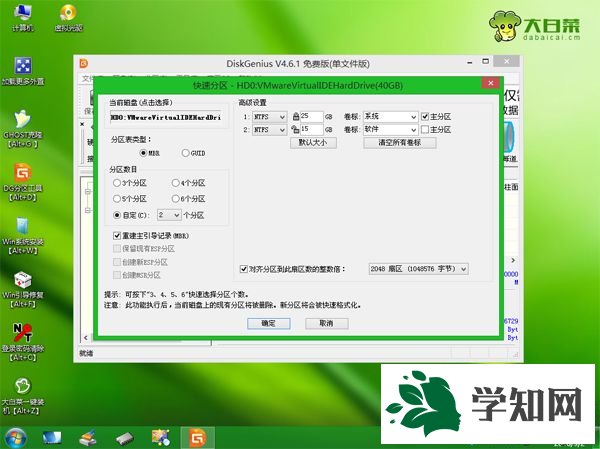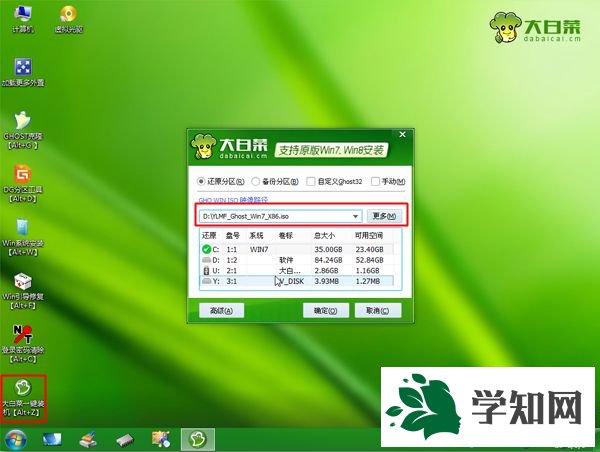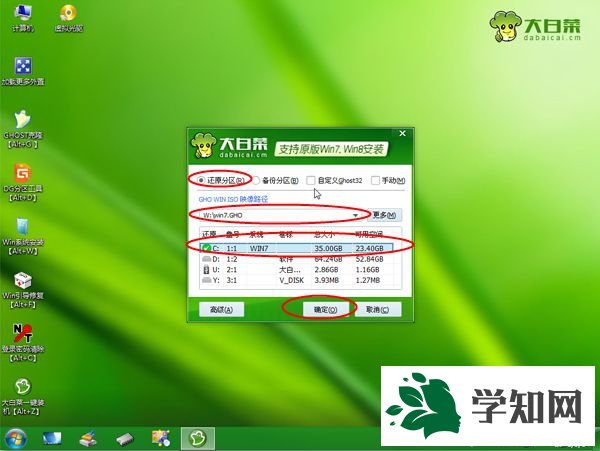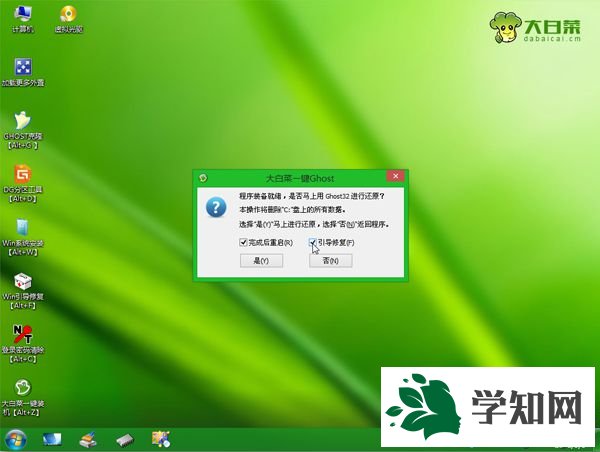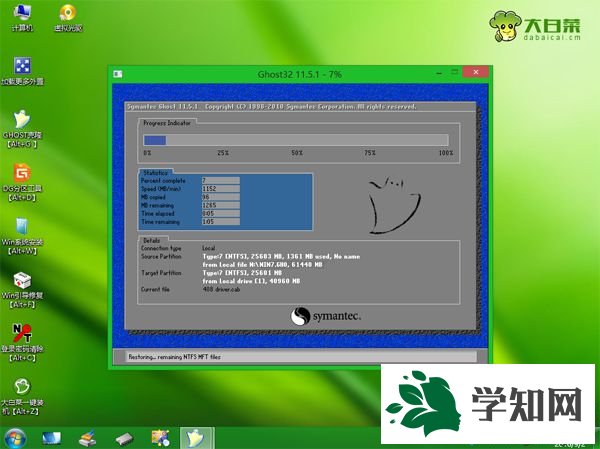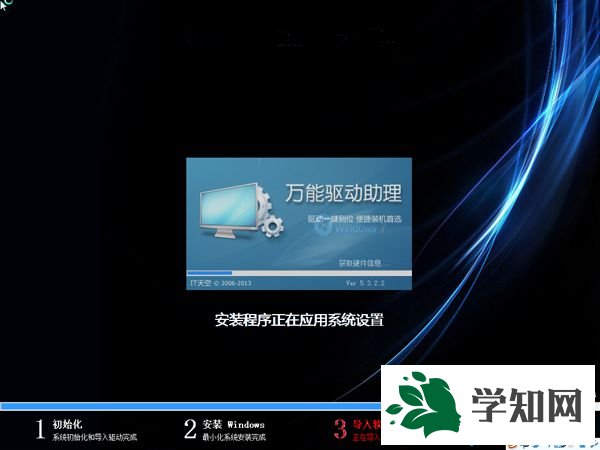不少人给
电脑设置了
html' target='_blank'>
开机密码,让电脑更加安全,不过设置开机密码容易引起不必要的麻烦,比如容易忘记开机密码,此时就需要用U盘破解密码或者
重装系统,因为U盘可以绕过开机密码直接启动电脑,进行
系统重装。下面 小编跟大家介绍
大白菜U盘
装系统绕过开机密码的方法。
相关教程:
winpe删除win7密码方法
启动光盘
怎么重装系统 怎么用wepe装
win10系统(uefi安装,支持大于4G镜像)
如何用u盘装
windows7 64位旗舰系统(legacy安装,支持大于4G镜像)
相关事项:
1、通过大白菜U盘就可以清除开机密码,如果要重装系统,直接看下面方法
2、如果内存2G及以下重装32位x86系统,内存4G及以上,重装64位x64系统
3、重装前需备份C盘和桌面文件,系统进不去则进入PE备份,系统崩溃进pe备份C盘桌面数据方法
一、重装准备工作
1、可用电脑一台,用于制作启动U盘
2、系统镜像下载:windows7破解版下载
3、4G及以上U盘:大白菜u盘制作教程
二、启动设置:怎么设置开机从U盘启动
三、大白菜U盘装系统绕过开机密码步骤如下
1、首先制作好U盘启动盘,然后将下载的系统iso文件直接复制到U盘的GHO目录下;

2、在需要重装系统的电脑上插入U盘,重启后不停按F12或F11或Esc等
快捷键打开启动菜单,选择U盘选项回车,比如General UDisk 5.00,不支持这些启动键的电脑查看第二点设置U盘启动方法;

3、此时会绕过开机密码从U盘启动进入到这个菜单,按数字2或通过方向键选择【02】选项回车,启动pe系统,无法进入则选择【03】运行旧版PE系统;

4、进入到pe系统之后,如果不需要分区,跳到第6步,如果是需要重新分区,需备份所有数据,然后双击打开【DG分区工具】,右键点击硬盘,选择【快速分区】;
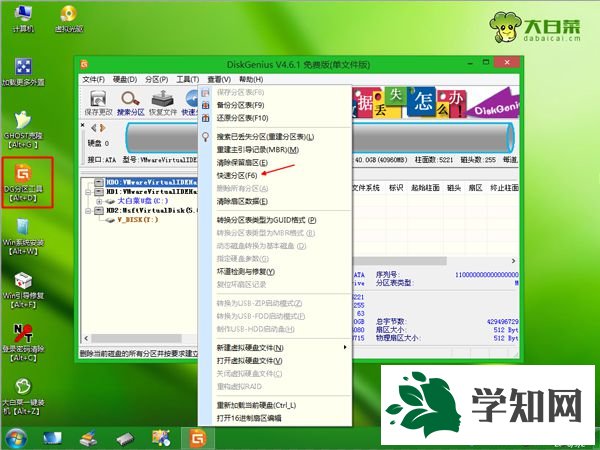
5、设置分区数目和分区的大小,一般C盘建议50G以上,如果是
固态硬盘,勾选“对齐分区”即可4k对齐,点击确定,执行
硬盘分区过程;
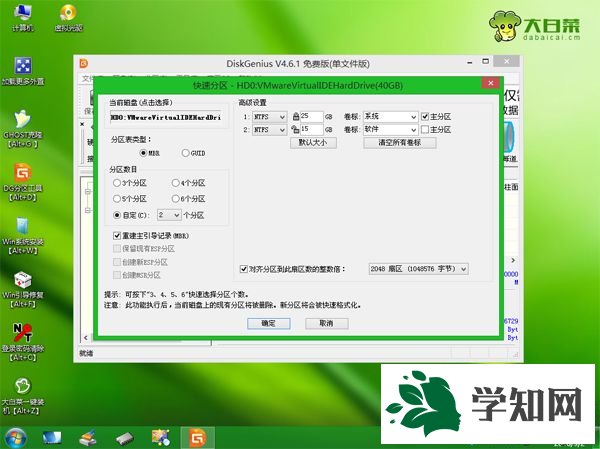
6、完成分区之后,打开【大白菜一键装机】,映像路径选择系统
iso镜像,此时安装工具会自动提取gho文件,点击下拉框,选择.gho文件;
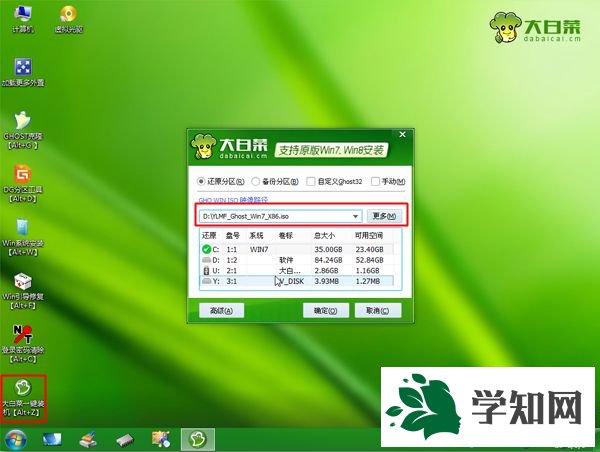
7、然后点击“还原分区”,选择系统盘所在位置,通常是C盘,如果不是显示C盘,可以根据“卷标”、磁盘大小选择,点击确定;
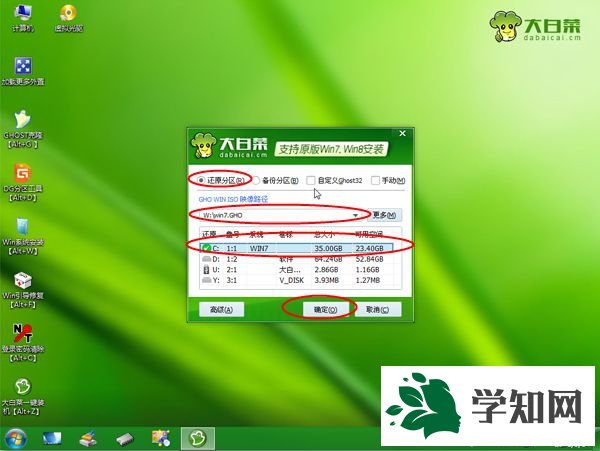
8、弹出这个提示框,勾选“完成后重启”和“引导修复”,点击是开始执行
计算机还原;
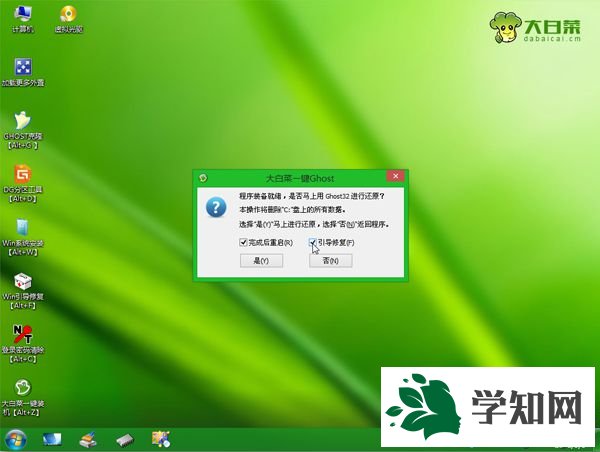
9、转到这个界面,执行系统重装到C盘的操作,这个过程需要5分钟左右;
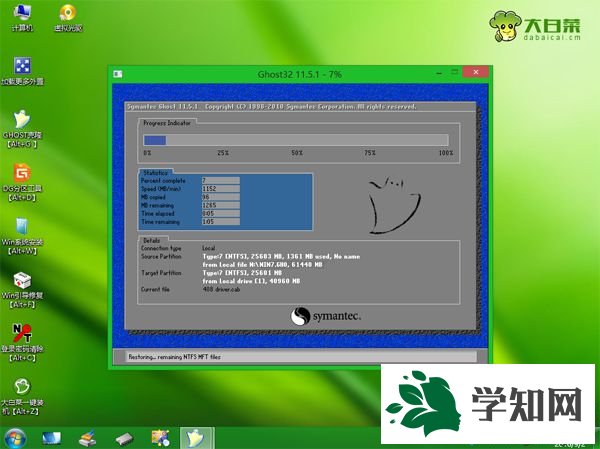
10、操作完成后电脑会自动重启,此时拔出U盘,重新启动进入这个界面,继续进行重装系统和系统配置过程;
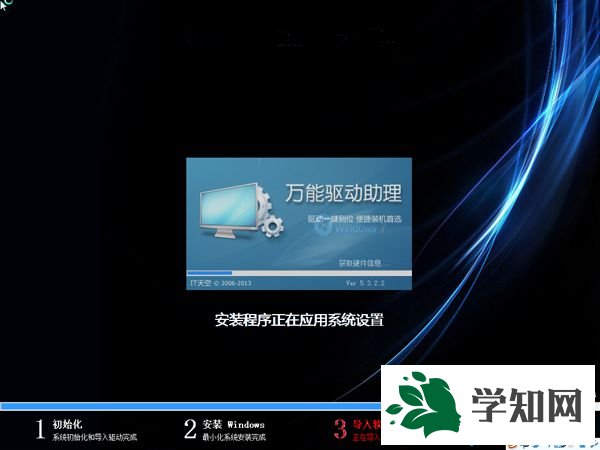
11、重装过程需要5-10分钟左右,在启动进入全新
系统桌面后,此时开机密码直接删除。

大白菜U盘装系统绕过开机密码的方法就是这样子,U盘可以直接绕过开机密码直接执行系统的重装,有需要的用户可以学习下这个方法。
系统操作技巧